
Перші кроки в Keynote на Mac
Keynote допомагає створювати чудові захопливі презентації з веселою анімацією, незвичними переходами та професійним дизайном.
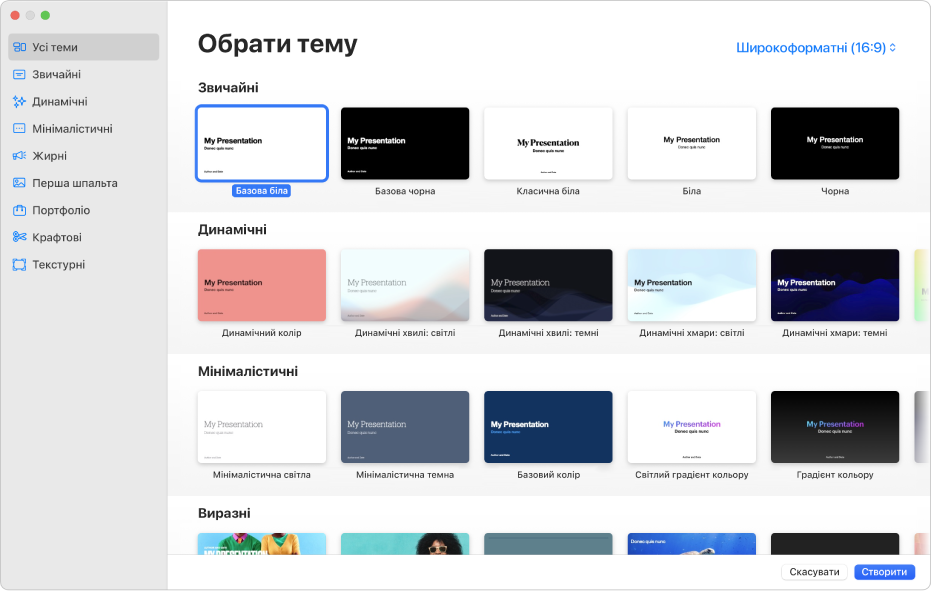
Почніть із теми
Створюєте слайд-шоу? Розпочніть із теми, а тоді змінюйте її за бажанням. Теми містять стандартні макети слайдів, які заповнені зразками вмісту. Перейдіть у програму Keynote ![]() на своєму Mac, виберіть меню Файл > Створити, клацніть потрібну тему в селекторі тем, а потім клацніть «Створити».
на своєму Mac, виберіть меню Файл > Створити, клацніть потрібну тему в селекторі тем, а потім клацніть «Створити».
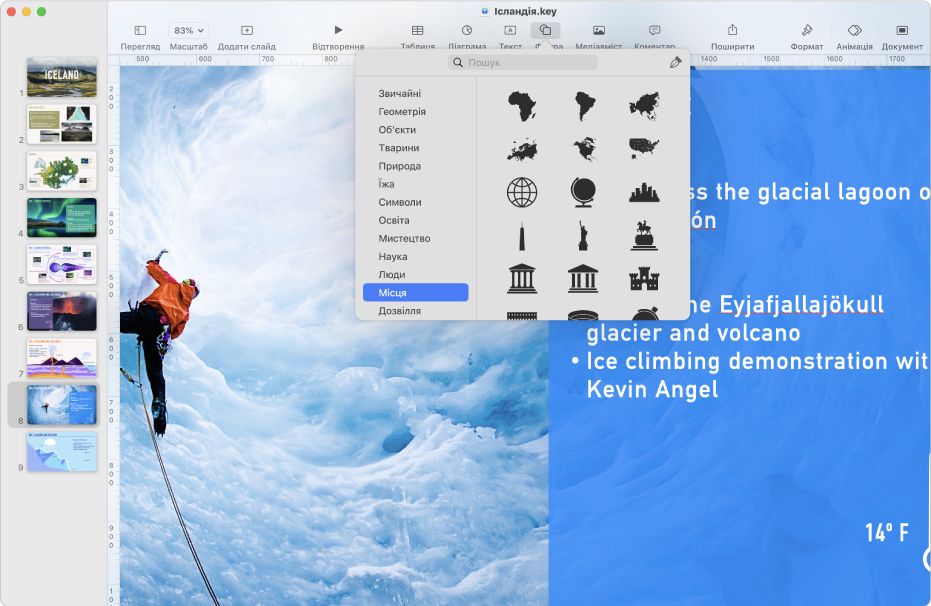
Додавання фотографій, фільмів тощо
Ви можете додавати обʼєкти, як-от фотографії, фільми, фігури та діаграми, у свою презентацію. Щоб додати обʼєкт на слайд, клацніть кнопку обʼєкта на панелі інструментів, а потім виберіть обʼєкт у меню.
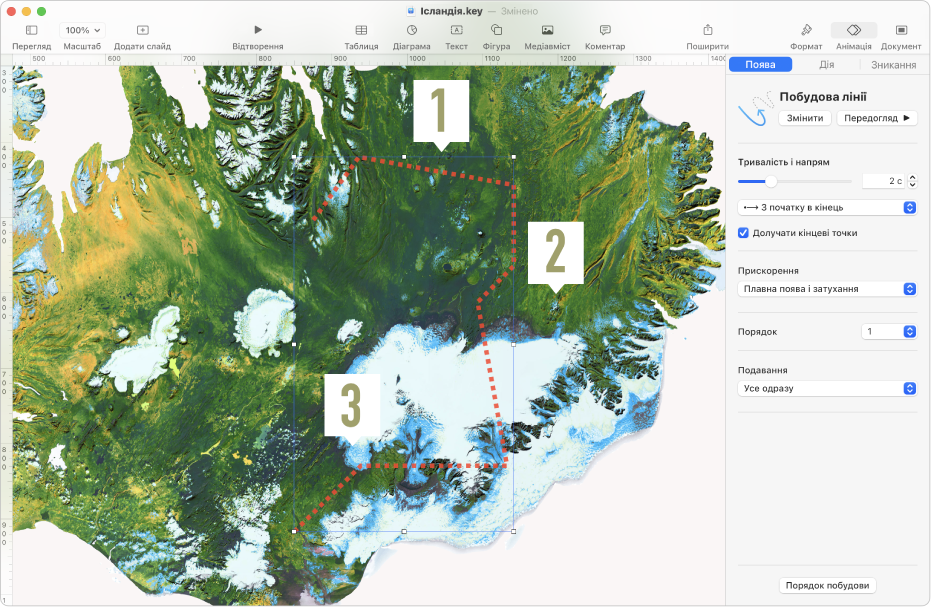
Увиразніть свою презентацію за допомогою анімацій
Анімації допомагають робити слайдшоу динамічнішими за допомогою рухомих об’єктів, які насуваються на слайди, рухаються від них або навколо слайдів. Клацніть об’єкт, який потрібно анімувати, клацніть вкладку «Поява», «Дія» або «Зникання» на бічній панелі «Анімація» ![]() , клацніть «Додати ефект», а потім виберіть анімацію.
, клацніть «Додати ефект», а потім виберіть анімацію.
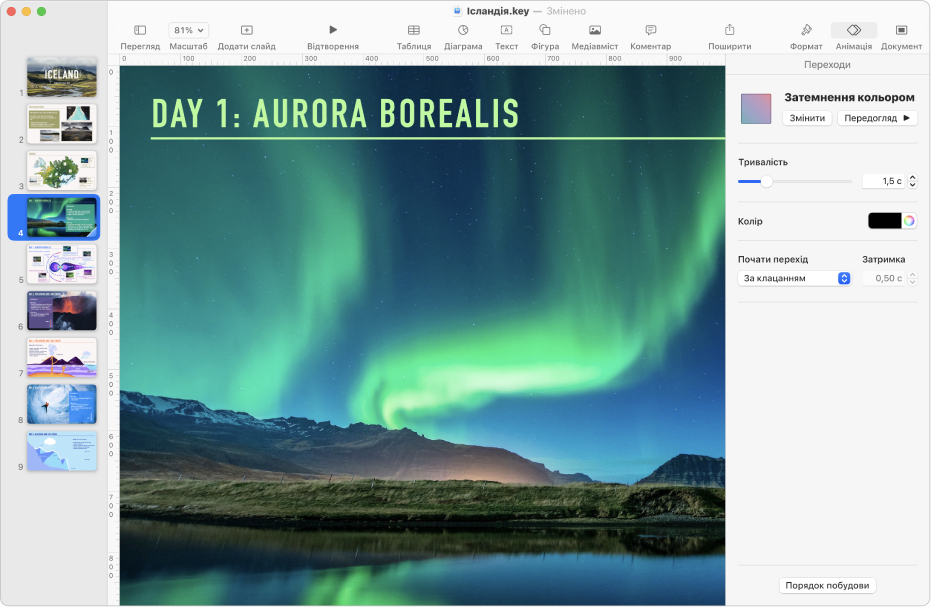
Використання переходів слайдів
Переходи надають плавність поступу слайдшоу під час переміщення від одного слайда до іншого в ході презентації. Щоб додати перехід, клацніть слайд у навігаторі слайдів, клацніть «Додати ефект» на бічній панелі «Анімація» ![]() , а потім оберіть ефект переходу.
, а потім оберіть ефект переходу.

Експорт презентації
Копію таблиці можна зберегти у вигляді файлу Keynote або в іншому форматі, як-от PDF, PowerPoint, як фільм тощо. Клацніть ![]() на панелі інструментів, клацніть «Експортувати та надіслати», а потім виберіть потрібний формат.
на панелі інструментів, клацніть «Експортувати та надіслати», а потім виберіть потрібний формат.
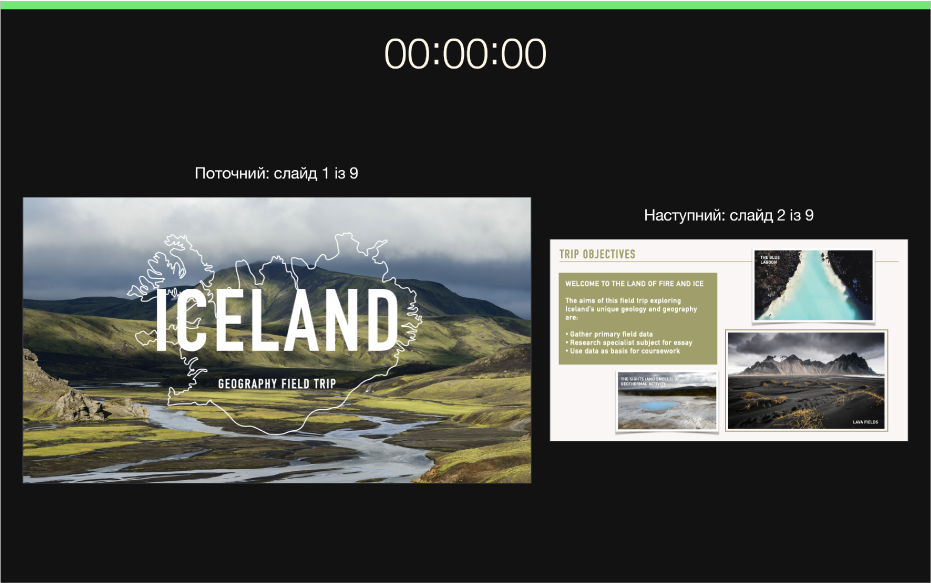
Відтворення презентації
Щоб перевірити хід презентації, виберіть меню Відтворити > Репетиція слайд-шоу. Якщо ви готові відтворити презентацію для аудиторії, у навігаторі слайдів клацніть слайд, з якого потрібно починати, а потім клацніть ![]() на панелі інструментів. Натисніть стрілку праворуч або пробіл, щоб рухати слайд-шоу вперед, або стрілку ліворуч, щоб повернутися до попереднього слайда.
на панелі інструментів. Натисніть стрілку праворуч або пробіл, щоб рухати слайд-шоу вперед, або стрілку ліворуч, щоб повернутися до попереднього слайда.
Хочете дізнатися більше?